酷狗音乐怎么修改下载路径?酷狗音乐下载路径更改教程
问题:酷狗音乐下载路径如何修改?酷狗音乐是许多人青睐的音乐播放器,用户可将喜爱的歌曲下载至本地。然而,不熟悉设置的用户可能不知道如何更改歌曲的默认下载路径。本文指南:为了方便用户,php小编香蕉已精心准备了以下指南,一步步指导用户成功修改酷狗音乐的下载路径。通过仔细阅读本教程,用户将轻松掌握操作步骤。
解决方法如下:
1、双击打开软件,点击右上角的三条横线图标。

2、接着点击下方选项列表中的“设置”。
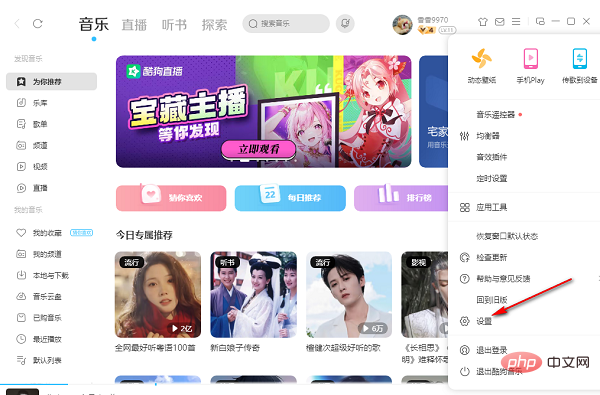
3、进入到新的界面后,点击左侧栏中的“下载与缓存”选项。

4、然后找到右侧中的“下载目录”,并点击“更改目录”按钮。

5、最后在弹出的窗口中,选择一个合适的下载目录,并点击确定保存即可。
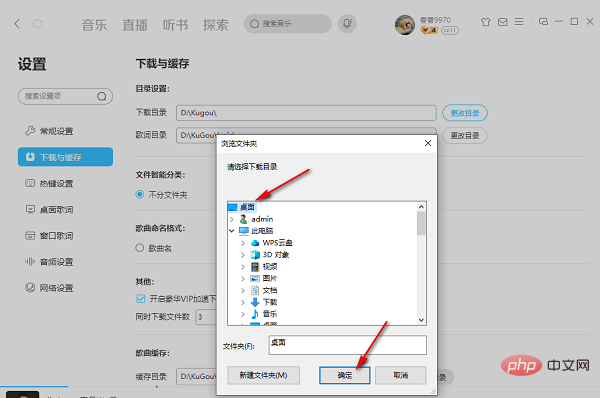
以上是酷狗音乐怎么修改下载路径?酷狗音乐下载路径更改教程的详细内容。更多信息请关注PHP中文网其他相关文章!

热AI工具

Undresser.AI Undress
人工智能驱动的应用程序,用于创建逼真的裸体照片

AI Clothes Remover
用于从照片中去除衣服的在线人工智能工具。

Undress AI Tool
免费脱衣服图片

Clothoff.io
AI脱衣机

Video Face Swap
使用我们完全免费的人工智能换脸工具轻松在任何视频中换脸!

热门文章

热工具

记事本++7.3.1
好用且免费的代码编辑器

SublimeText3汉化版
中文版,非常好用

禅工作室 13.0.1
功能强大的PHP集成开发环境

Dreamweaver CS6
视觉化网页开发工具

SublimeText3 Mac版
神级代码编辑软件(SublimeText3)
 Microsoft Powertoys的价格是多少?
Apr 09, 2025 am 12:03 AM
Microsoft Powertoys的价格是多少?
Apr 09, 2025 am 12:03 AM
MicrosoftPowerToys是免费的。这套由微软开发的工具集合旨在增强Windows系统功能,提升用户工作效率。通过安装和使用FancyZones等功能,用户可以自定义窗口布局,优化工作流程。
 Powertoys的最佳选择是什么?
Apr 08, 2025 am 12:17 AM
Powertoys的最佳选择是什么?
Apr 08, 2025 am 12:17 AM
thebestalternativestopowertoysforwindowsersareautohotkey,windowgrid,andwinaerotweaker.1)autohohotkeyoffersextensextensExtensExtensIvesCriptingForautomation.2)WindowGridProvidesIntergrid witchGridProvidesIntergrid






